Brugerregistrering
Vælg administratoren, og forbered registreringen af flere brugere.
Sådan indstiller du adgangskoden for administrator
Administratoren kan angives i webbrowseren ved hjælp af en smartphone, tablet eller computer.
Få vist "Fjernbrugergrænseflade" i webbrowseren.
 Bemærk
Bemærk
-
Adgangskoden kan også angives ved hjælp af kontrolpanelet.
-
Hvis du administrerer flere brugere, skal du vælge Kontrolpanel/Fjernbr.gr.fl./værktøjer (Operation panel/Remote UI/other tools) i Skift administratoradgangskode (Change administrator password).
Brugerregistrering
Administratoren kan registrere brugeren via fjernbrugergrænsefladen. Administratoren informerer brugeren om brugernavn og adgangskode (ved indstilling af adgangskoden). Den registrerede bruger skal sørge for ikke at glemme brugernavnet og adgangskoden.
-
Vælg Sikkerhed (Security).
-
Vælg Brugerindstillinger (User settings).
-
Vælg Aktiver/deaktiver brugeradm. (Enable/disable user management).
-
Vælg Aktiver (Enable), og klik derefter på OK.
-
Vælg Sikkerhed (Security).
-
Vælg Brugerindstillinger (User settings).
-
Vælg Tilføj/rediger bruger (Add/edit user).
Brugerlisten vises.
-
Registrer bruger.
-
Hvis du vil registrere en ny bruger, skal du vælge Ikke registreret (Not set) på listen.
-
Vælg brugernavnet og adgangskoden, og klik derefter på Næste (Next).
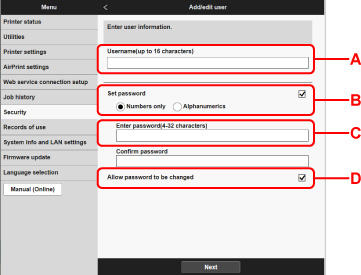
-
A: Angiv brugernavnet.
-
B: Vælg, om du vil angive adgangskoden for hver enkelt bruger.
-
C: Vælg Indstil adgangskode (Set password), og angiv adgangskoden.
-
D: Angiv, om den registrerede bruger skal have tilladelse til at ændre adgangskoden.
-
-
Vælg brugerikonet, og klik derefter på Næste (Next).
-
Vælg den handling, der er tilladt for hver enkelt bruger, og klik derefter på OK.
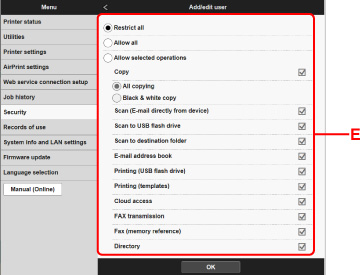
-
E: Vælg den handling, der skal tillades
De handlinger, der kan tillades, er følgende. Hvis du vil tillader alle handlinger, skal du vælge Tillad alle (Allow all).
 Bemærk
Bemærk-
Følgende handlinger er tilladt uanset indstillingerne.
-
Udskrivning via printerdriveren
-
Udskrivning fra smartphone eller tablet med Canon Inkjet Cloud Printing Center
-
-
Kopier: Al kopiering (All copying)/Sort-hvid kopi (Black & white copy)
-
Scan: Scan (E-mail direkte fra enhed) (Scan (E-mail directly from device))/Scan til USB-flashdrev (Scan to USB flash drive)/Scan til destinationsmappe (Scan to destination folder)
-
E-mailadressebog
-
Udskrivning: Udskrivning (USB-flashdrev) (Printing (USB flash drive))/Udskrivning (skabeloner) (Printing (templates))
-
Cloud-adgang
-
-
 Bemærk
Bemærk
-
Brugeradministrationen kan også angives via kontrolpanelet på printeren.

